Мастер-Тур(15):Группы документов — различия между версиями
| [непроверенная версия] | [досмотренная версия] |
Kiriy (обсуждение | вклад) (Новая страница: «Версия статьи от {{REVISIONDAY}}-{{REVISIONMONTH}}-{{REVISIONYEAR}}. <table style="background-color:#ffffcc;color:black" border="1" cellpadding="10…») |
Kiriy (обсуждение | вклад) |
||
| Строка 45: | Строка 45: | ||
|- | |- | ||
|[[Файл:JK 523.png|Перенос зависимых записей]] | |[[Файл:JK 523.png|Перенос зависимых записей]] | ||
| − | |||
| − | |||
| − | |||
| − | |||
| − | |||
| − | |||
| − | |||
| − | |||
|- | |- | ||
|}<br> | |}<br> | ||
Текущая версия на 20:49, 2 ноября 2022
Версия статьи от 2-11-2022.
|
Поддерживаемые версии ПК «Мастер-Тур»: |
Введение
Начиная в релиза 15.9 и выше доступен новый справочник группы документов. Он предназначен для создания новых, просмотра и редактирования существующих групп документов для привязки файлов к партнерам.
Работа в системе
В справочник Группы документов можно попасть с любой страницы, перейдя в Меню → Справочники → Прочие → Группы документов (ссылка на страницу http://ip-адрес сервера/TourPrograms/DocumentGroups).
Видимость данного экрана регулируется соответствующим разрешением (actions) Скрыть справочник группы документов.
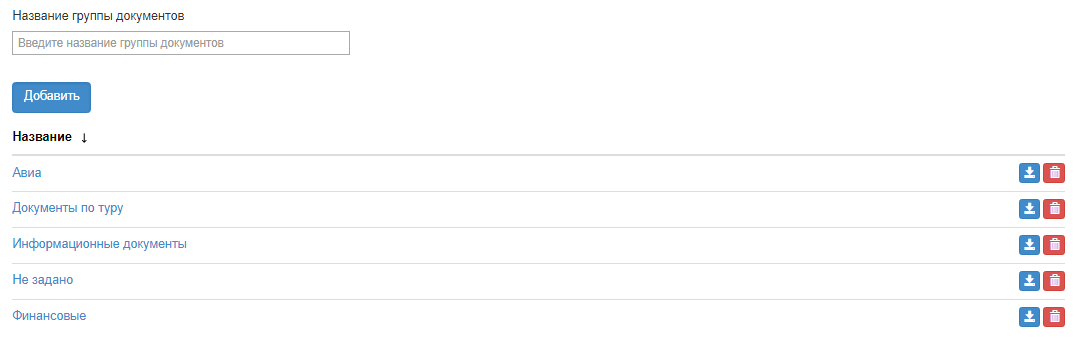
|
На главной странице справочника отображаются все заведенные группы документов:
Чтобы добавить новую группу, нужно нажать кнопку Добавить → откроется форма Создание группы документов.
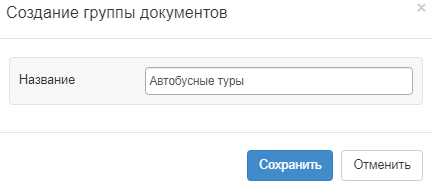
|
Поле для заполнения:
- Название – обязательное для заполнения поле, название группы документов.
После того, как все данные внесены, нужно нажать на кнопку Сохранить, и группа документов появится в списке. Чтобы отредактировать существующую группу, нужно нажать на название группы и внести изменения в форме Редактирование группы документов.
Удаление происходит стандартным способом, по нажатию на кнопку Удалить. В случае, если удаляемая запись используется для задания группы документов в привязанных файлах к партнеру, то нужно сначала перенести ее зависимости:
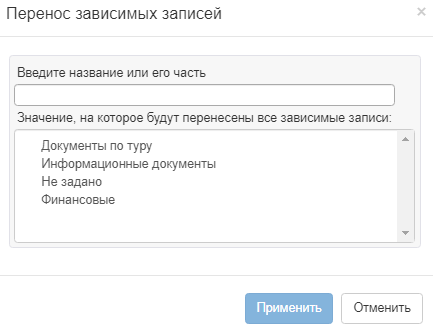
|